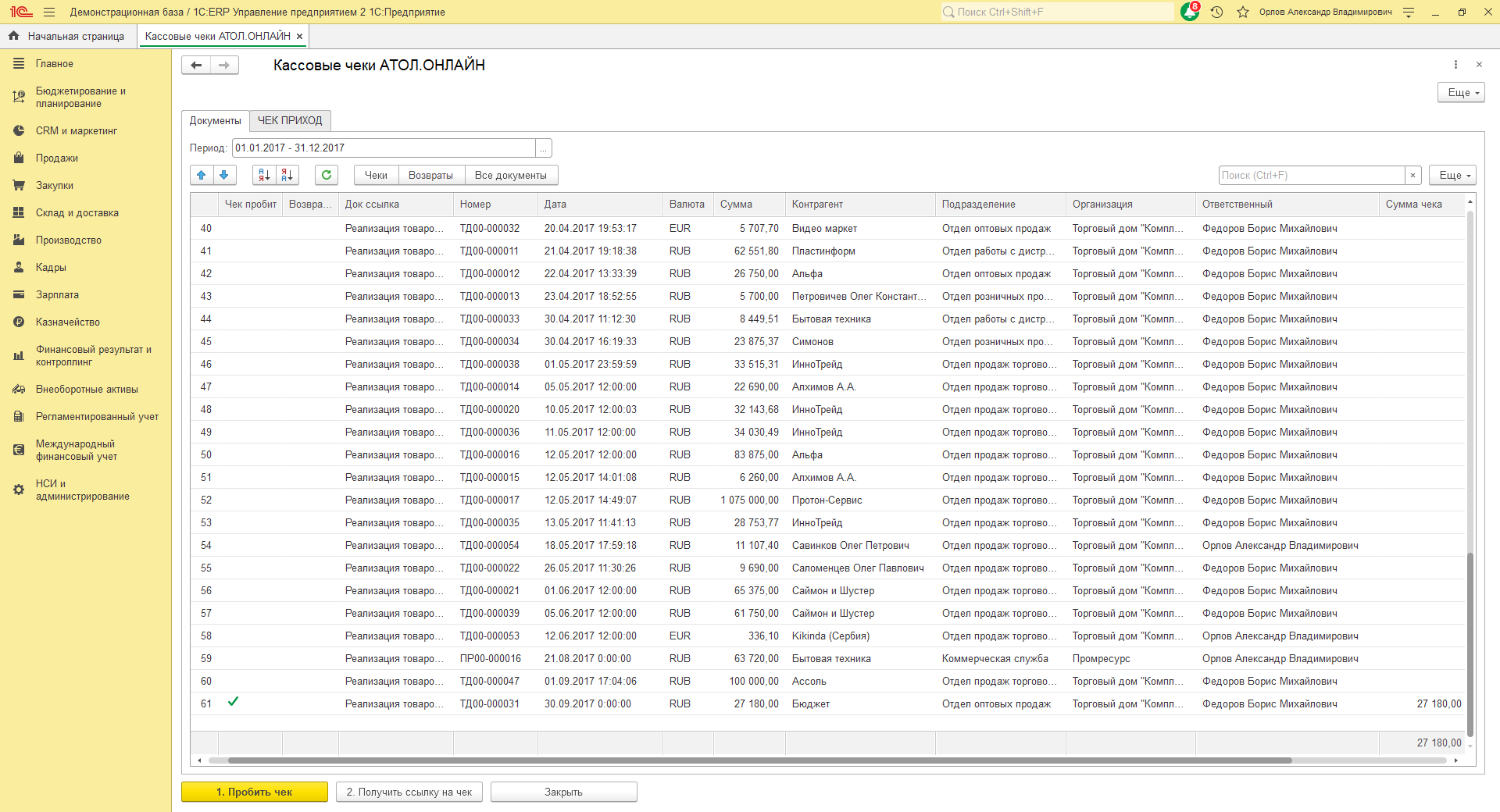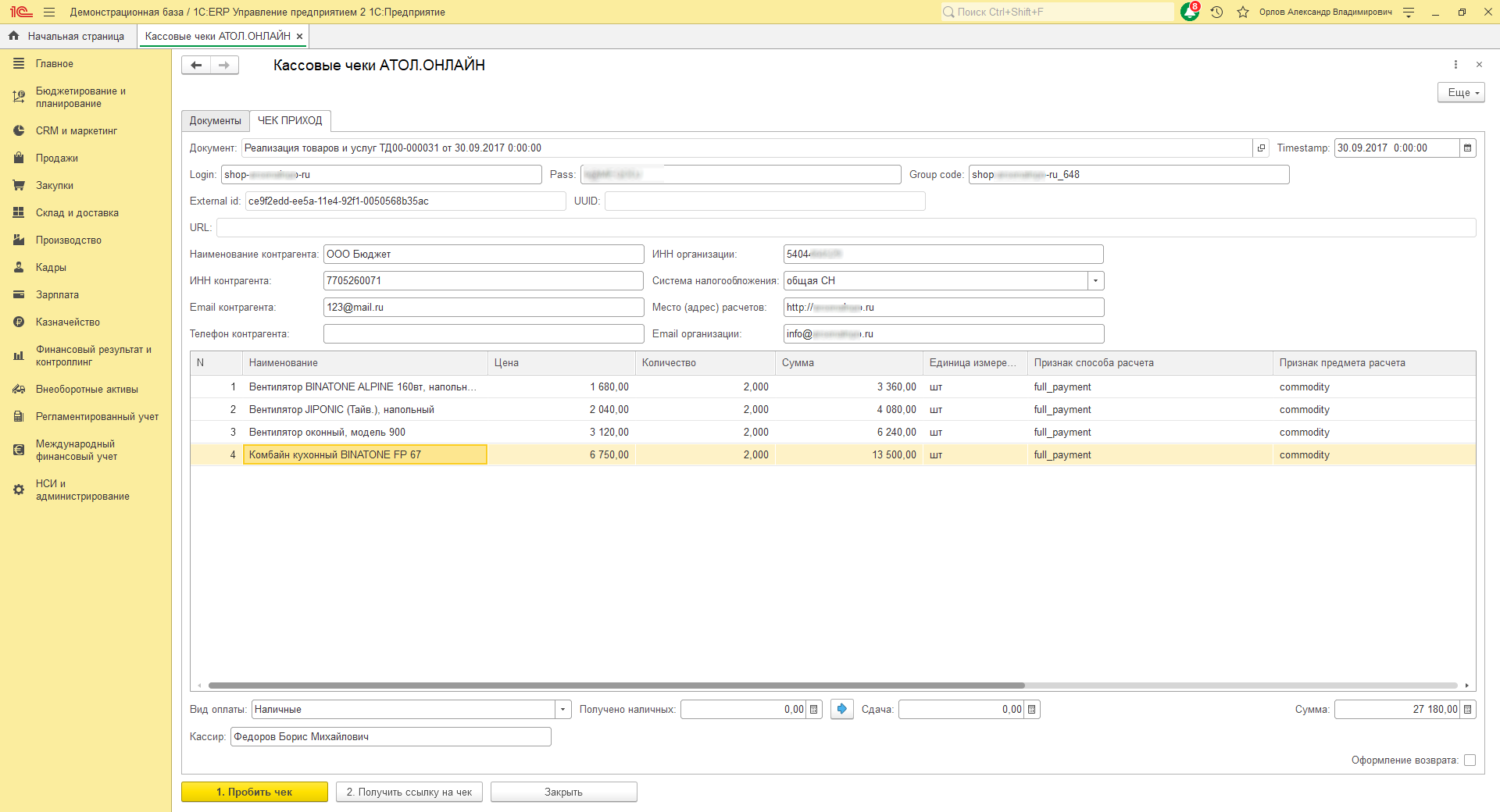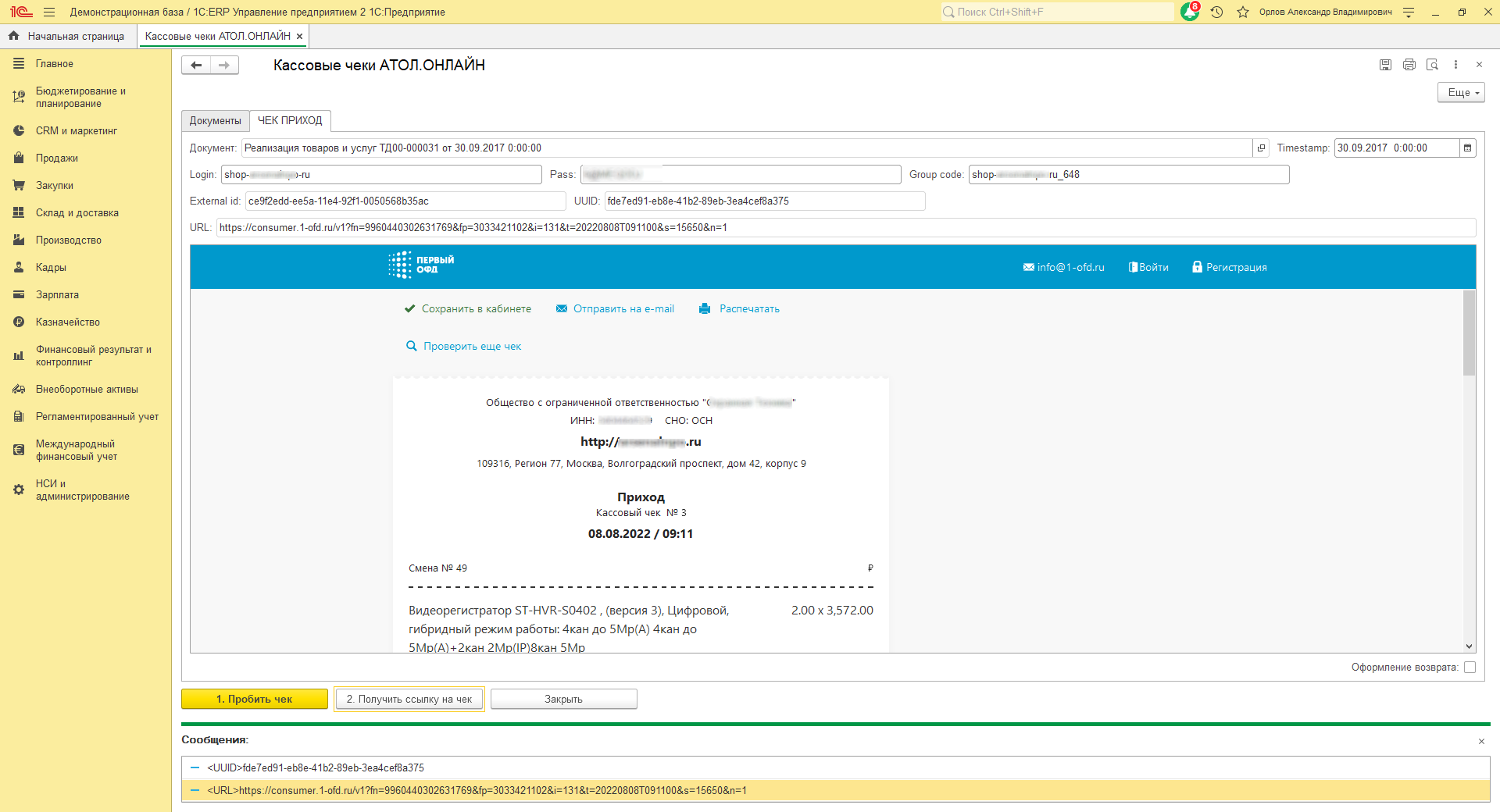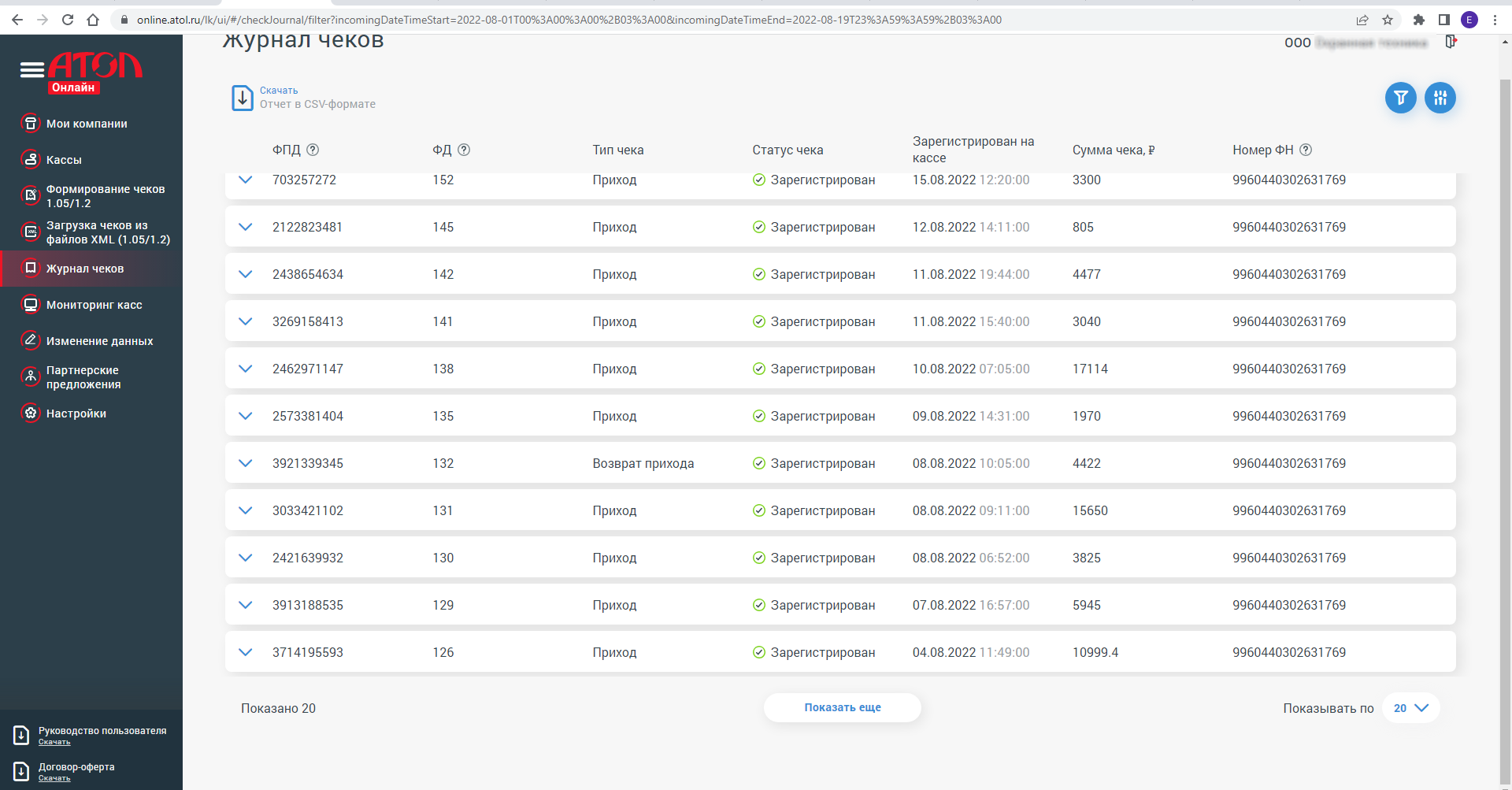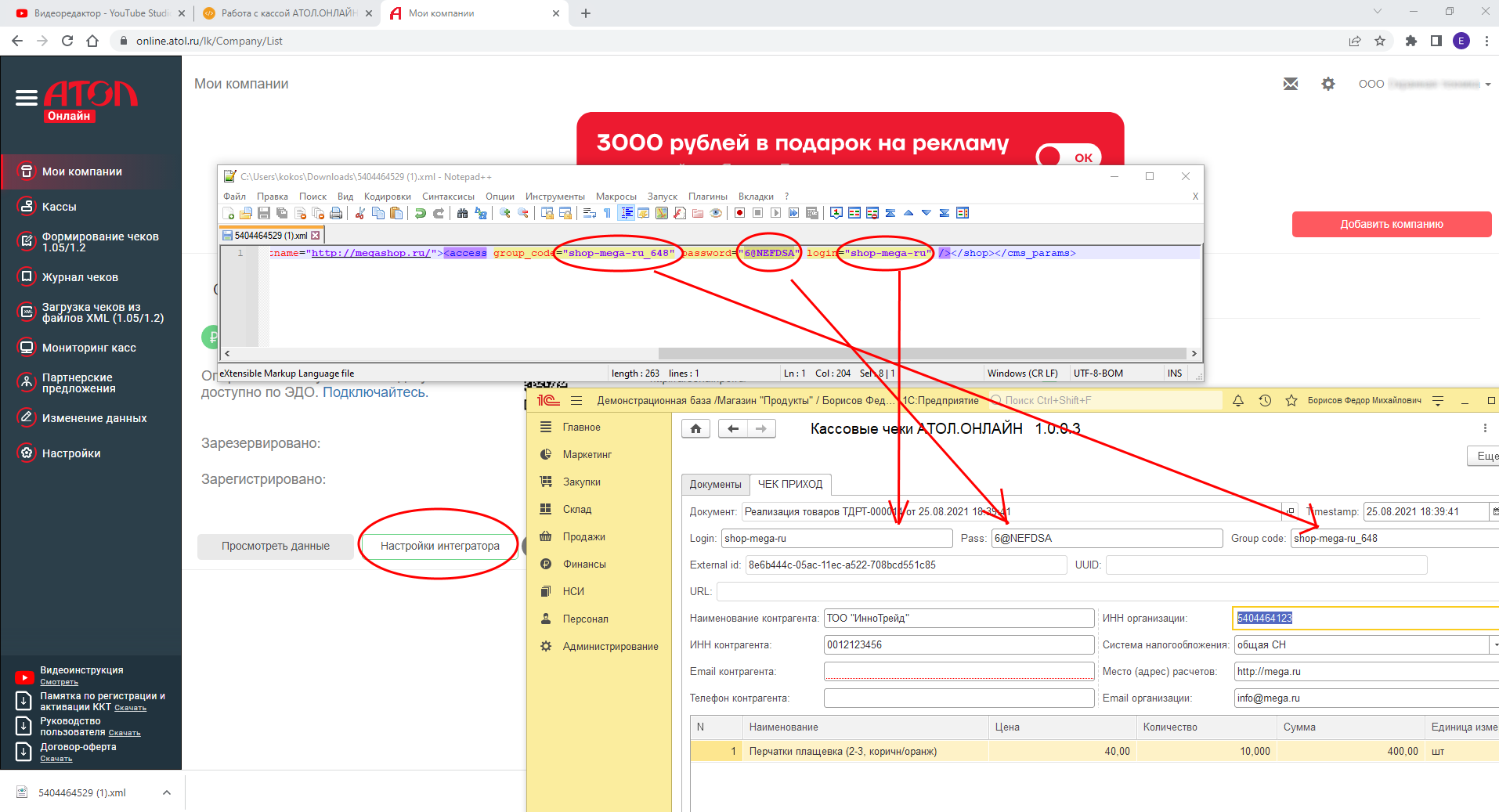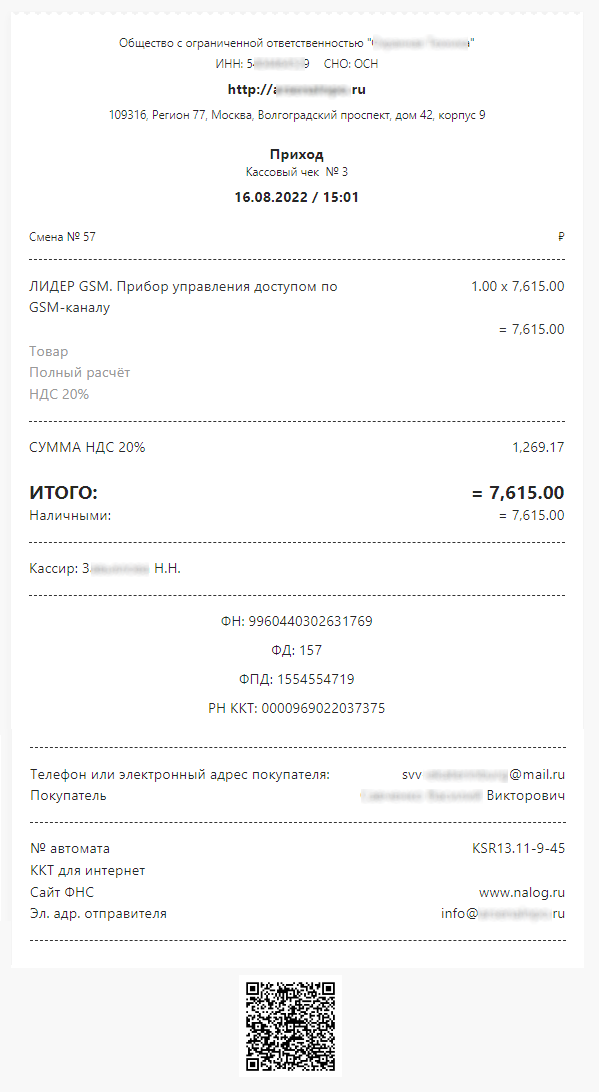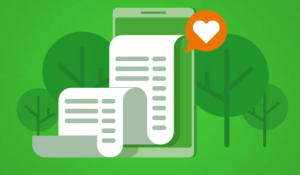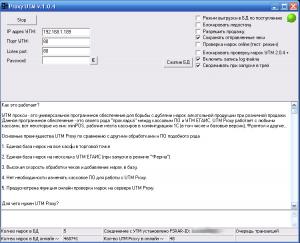Область применения
Основное назначение обработки - печать чеков на кассах АТОЛ.ОНЛАЙН из 1С. Обработка + зарегистрированная облачная касса могут использоваться в 1С как альтернатива или дополнение к физическим кассам организации.
На данный момент есть версии обработки для работы с кассами по протоколу API v4 / ФФД 1.05:
Обработка 1С кассовые чеки АТОЛ.ОНЛАЙН. Обычные формы. Для БП 2.0 / УТ 10.3 / КА 1.1 / УПП 1.3
Обработка 1С кассовые чеки АТОЛ.ОНЛАЙН. Управляемые формы. Для БП 3.0 / УТ 11 / КА 2 / ERP 2 / Розница / УНФ
и по протоколу API v5 / ФФД 1.2:
Обработка 1С кассовые чеки АТОЛ.ОНЛАЙН v5 ФФД 1.2. Управляемые формы. Для БП 3.0 / УТ 11 / КА 2 / ERP 2 / Розница / УНФ
Протокол API v5 используется для товаров с обязательной маркировкой (Честный Знак). ФФД - формат фискальных данных.
Обработка поддерживает печать чеков по ниже перечисленным документам 1С, в зависимости от конфигурации.
В БП 3.0 поддерживаются документы СчетНаОплатуПокупателю (ТЧ Товары), РеализацияТоваровУслуг (ТЧ Товары и Услуги), КорректировкаРеализации (ТЧ Товары и Услуги), ПоступлениеНаРасчетныйСчет (ТЧ РасшифровкаПлатежа).
УНФ 3 и Розница 3 - АктВыполненныхРабот (РаботыИУслуги), ЗаказПокупателя (Запасы, Доставка), РасходнаяНакладная (Запасы, Доставка), КорректировкаРеализации (Запасы, Доставка), ЧекККМ (Запасы), ПоступлениеНаСчет (ТЧ РасшифровкаПлатежа).
Т 11, КА 2 и ERP 2 - АктВыполненныхРабот (Услуги), ЗаказКлиента (Товары), РеализацияТоваровУслуг (ТЧ Товары и Услуги), КорректировкаРеализации (ТЧ Товары и Услуги), РеализацияУслугПрочихАктивов (Доходы), ЧекККМ (Товары), ПоступлениеБезналичныхДенежныхСредств (ТЧ РасшифровкаПлатежа).
озница 2 - ЗаказПокупателя (Товары), РеализацияТоваров (Товары), ЧекККМ продажи (Товары).
БП 2.0 - СчетНаОплатуПокупателю (ТЧ Товары и Услуги), РеализацияТоваровУслуг (ТЧ Товары и Услуги), КорректировкаРеализации (ТЧ Товары и Услуги).
УТ 10.3, КА 1.1, УПП 1.3 - ЗаказПокупателя (ТЧ Товары и Услуги), РеализацияТоваровУслуг (ТЧ Товары и Услуги), КорректировкаРеализации (ТЧ Товары и Услуги), ЧекККМ продажи (Товары).
(Добавлено). Кнопка Печать, печатная форма чека для печати копии чека на на чековой ленте 55-57 мм. Тестировалось на термопринтере Xprinter XP-58iih.
Технические требования
Обработка на обычных формах:
Платформа 8.3.15.1778 или выше, минимальные релизы конфигураций:
- 1С:Бухгалтерия Предприятия 2.0.67.25.
- 1С:Комплексная автоматизация 1.1.63.1
- 1С:Управление производственным предприятием 1.3.120.1
- 1С:Управление Торговлей 10.3.66.3
Обработка на управляемых формах:
Платформа 8.3.18.1741 или выше, минимальные релизы конфигураций:
- 1С:Бухгалтерия Предприятия 3.0.116.32, 3.0.125.19
- 1С:Садовод 3.0.132.4
- 1С:Управление нашей фирмой 1.6.25.166, 3.0.1.202
- 1С:Управление торговлей 11.4.13.227
- 1С:Комплексная автоматизация 2.5.7.308
- 1С:ERP Управление предприятием 2.5.6.195
- 1С:Розница 2.3.10.43, 3.0.1.202
Веб-клиент (работа 1С в браузере) не поддерживается. Для тонкого и толстого клиента. Необходим интернет на месте установки клиента 1С.
ПРИМЕР РАБОТЫ С ОБРАБОТКОЙ
Для формирования чека на закладке Документы, в списке выбираем нужный документ. На закладке Чек Приход проверяем данные по контрагенту (при необходимости задаем нужные значения): наименование (ФИО), ИНН (если есть), email и телефон. Табличная часть заполняется по документу. При необходимости можно также изменять данные, например установить нужные признак расчета (предоплата, полная передача и т.п.). В поле вид оплаты выбираем наличный или безналичный расчет.
Нажимаем кнопки:
1. Пробить чек. При успешной фискализации обработка получит уникальный идентификатор чека (UUID) в системе АТОЛ.ОНЛАЙН.
2. Получить ссылку на чек. Обработка получает ссылку на чек в ОФД (ОФД вы выбираете при регистрации кассы) и отображает чек на форме обработки. При необходимости чек можно распечатать или отправить повторно.
UUID чека, ссылка на чек сохраняются в 1С в регистре сведений ДополнительныеСведения или ЗначениеСвойствОбъектов, для каждого документа 1С и всегда доступны, после пробития чека.
3. (Добавлено) Печать - Копию чека можно распечатать на термопринтере для чековых лент. Все фискальные данные для проверки чека на сайте ФНС / ОФД и QR-код присутствуют.
Чтобы сделать возврат необходимо открыть нужный чек прихода и установить флажок "Оформить возврат", расположенный снизу, над кнопками "Пробить чек" и "Получить ссылку на чек". Откроется третья закладка Возврат прихода, на нее надо перейти и нажать кнопки "Пробить чек" и "Получить ссылку на чек".
Реализована возможность печати чеков по документам КорректировкаРеализации. Это дает возможность легко оформлять чеки при частичном возврате или обмене товара на другой.
ПРОБИВАЕМ ЧЕК ПО РЕАЛИЗАЦИИ НА ПРИМЕРЕ КОНФИУРАЦИИ БП 3.0.

ПРОБИВАЕМ ЧЕК ПО РЕАЛИЗАЦИИ НА ПРИМЕРЕ КОНФИУРАЦИИ УТ 10.3.

Список параметров передаваемых с 1С для печати чека
Данные для печати чека берутся с документа 1С (кроме первых трех параметров, которые задаются как настройки параметров интеграции под пользователем с полными правами).
Все параметры передаются одним HTTPS запросом на API АТОЛ.ОНЛАЙН (через промежуточный сервер upd2xml.ru, который выполняет функцию получения токена авторизации и затем основное действие - пробитие чека или получение ссылки на чек), при нажатии кнопки <Пробить чек>. В ответ приходит уникальный идентификатор чека UUID. Второй кнопкой <Получить ссылку на чек> можно запросить url (ссылку) чека на сайте оператора фискальных данных. При этом чек отобразится на форме обработки. Ссылку можно открыть в любом браузере или скопировать и отправить любым способом клиенту. (Некоторые ОФД не предоставляют ссылку на чек, в таком случае чек можно посмотреть только в личном кабинете ОФД.)
login. Строка до 100 символов. Обязательный. Данный параметр берется в ЛК Атол.Онлайн, в параметрах интегратора.
pass. Строка до 100 символов. Обязательный. Данный параметр берется в ЛК Атол.Онлайн, в параметрах интегратора.
group_code. Строка до 100 символов. Обязательный. Данный параметр берется в ЛК Атол.Онлайн, в параметрах интегратора.
timestamp. Дата и время документа в 1С. В чеке печатается дата и время установленное на кассе, в момент пробития чека.
external_id. Уникальный идентификатор документа (РеализацииТоваров/РасходнойНакладной) в 1С.
ИНН организации. Строка до 12 символов. Обязательный. ИНН должен совпадать с ИНН организации который был указан при регистрации кассы.
Тип налогообложения организации. Выбирается из списка. Должен совпадать с типом налогообложения, указанным при регистрации кассы.
Место расчетов (адрес) организации. Строка до 256 символов. Обязательный. В данном параметре лучше указывать адрес сайта.
Email организации. Строка до 64 символов. Обязательный.
Наименование или ФИО клиента. Строка до 256 символов. Необязательный.
ИНН клиента. Строка до 12 символов. Обязательный при расчете с юр.лицами.
Email клиента. Строка до 64 символов. Обязательный.
Телефон клиента. Строка до 64 символов. Обязательный, если нет email. Для корректной отправки смс заполнять в формате: +[код_страны][номер], без пробелов и прочих разделителей. Отправка смс может быть платной услугой ОФД.
Вид оплаты. Наличный или безналичный расчет.
Итоговая сумма по чеку. Число (обязательный), целая часть до 8 знаков, дробная не более 2-х. Данная сумма также подставляется в сумму оплаты (нал/безнал). Таким образом на данный момент обработка не подходит для частичных платежей.
ФИО кассира. Строка до 64 символов. Необязательный.
Список передаваемых параметров по позициям (строкам) чека.
Наименование. Строка до 128 символов. Обязательный.
Единица измерения. Строка до 16 символов. Необязательный.
Признак способа расчета. На данный момент обработка не подходит для частичных платежей, так как итоговая сумма по счету и сумма оплаты всегда совпадают.
Признак предмета расчета. Выбирается из списка. Автоматически принимает значение товар, для строк с закладки Товары и услага, для строк с закладки Услуги.
Количество. Число (обязательный), целая часть до 5 знаков, дробная не более 3-х. Максимальное значение – 99 999.999
Цена. Число (обязательный), целая часть до 8 знаков, дробная не более 2-х. Максимальное значение – 42 949 672.95
Сумма. Число (обязательный), целая часть до 8 знаков, дробная не более 2-х. Максимальное значение – 42 949 672.95
Код товара. Строка. Необязательный. До 32 символов. Если в документе РеализацияТоваров (РасходнаяНакладная) указаны коды маркировки, то для каждой строки(позиции чека) будет взят первый код маркировки.
Ставка НДС. Выбирается из списка.
Сумма НДС. Число (необязательный), целая часть до 8 знаков, дробная не более 2-х.
Признак агента по предмету расчета. Необязательный: без признака / комиссионер / другой тип агента.
ИНН поставщика. Строка до 12 символов. Необязательный.
Наименование поставщика. Строка до 128 символов. Необязательный.
Телефон поставщика. Строка до 19 символов. Необязательный.
Добавление параметров возможно в рамках дополнительной тех. поддержки и при условии их наличия в описании протокола взаимодействия с кассой API версии 4 или API версии 5.
Порядок использования
Обработку можно открывать в меню Файл - открыть... Без установки.
УСТАНОВКА ОБРАБОТКИ НА УПРАВЛЯЕМЫХ ФОРМАХ ДЛЯ БП 3.0 / УНФ 1.6, 3.0 / РОЗНИЦЫ 2.0 / УТ 11 / КА 2 / ERP 2
В БП 3.0 и Рознице выбираем в меню: Администрирование - Печатные формы, отчеты и обработки - Дополнительные отчеты и обработки. В окне обработок щелкаем кнопку СОЗДАТЬ и выбираем файл с обработкой. Размещение - раздел ПРОДАЖИ. Щелкаем кнопку ЗАПИСАТЬ И ЗАКРЫТЬ. Переходим в раздел Продажи - Дополнительные обработки - Настройка списка - установить флаг напротив Кассовые чеки Атол.Онлайн.
Алгоритм подключения в УТ / КА / ERP примерно такой же, надо выбрать в меню: НСИ и администрирование - Администрирование - Печатные формы, отчеты и обработки. Потом в окне Дополнительные отчеты и обработки щелкаем кнопку СОЗДАТЬ, выбираем файл с обработкой и кнопка ЗАПИСАТЬ И ЗАКРЫТЬ.
В УНФ: Компания - Администрирование - Печатные формы, отчеты и обработки.
УСТАНОВКА ОБРАБОТКИ НА ОБЫЧНЫХ ФОРМАХ
В Бухгалтерии выбираем в меню: Сервис - Дополнительные отчеты и обработки - Дополнительные внешние обработки.
В УТ: Сервис - Внешние печатные формы и обработки - Внешние обработки.
В КА и УПП: Сервис - Дополнительные внешние отчеты и обработки - Обработки.
Добавляем обработку из файла.
Техническая поддержка и обновления
Бесплатный период техподдержки составляет 1 месяц со дня покупки
Также после приобретения вы получаете 12 месяцев бесплатных обновлений.
По окончании бесплатного периода вы можете приобрести услугу технической поддержки с доступом к обновлениям на платной основе.
Проверить наличие обновлений можно в личном кабинете. Если обновления недоступны - загрузить новую версию можно после покупки обновлений/технической поддержки.
Задать вопрос по программе можно по кнопке "Техподдержка" на странице описания.
При создании тикета необходимо предоставить:
- Номер заказа
- Описание вопроса. Если это ошибки - напишите порядок ваших действий с программой, которые к ней привели (приложите видео/скриншоты/отчеты об ошибке)
- Точную конфигурацию 1С, и версию платформы, на которой используете купленное решение (наименование и версию 1С можно взять из раздела "О программе"), версию купленной программы.
К созданной заявке подключается специалист. Дальнейшее обсуждение проблемы будет проходить в тикете техподдержки. Стандартный срок реакции - 24 часа в рабочие дни с момента обращения.